너 아직도 Mac에서 응용 프로그램 삭제 원치 않는 프로그램의 아이콘을 휴지통으로 드래그하여? 계속 그렇게 하면 이 시나리오에서 프로그램이 드라이브에 있는 모든 관련 파일을 유지한다는 사실을 알아야 합니다. Mac에서 완전히 제거하려는 응용 프로그램과 관련된 남은 파일을 찾아 삭제해야 합니다.
이 게시물에서는 효과적으로 두 가지 방법을 안내합니다. Mac에서 MainMenu Pro 제거 어떤 흔적도 남기지 않고.
내용 : 파트 1. MainMenu Pro란 무엇입니까?2부. MainMenu Pro를 완전히 제거하는 방법 파트 3. Mac에서 MainMenu Pro를 제거하는 가장 빠른 방법 4 부. 결론
파트 1. MainMenu Pro란 무엇입니까?
Mac을 양호한 상태로 유지하기 위한 유지 관리 유틸리티를 Mac용 MainMenu Pro라고 합니다. MainMenu를 사용하여 Mac을 관리할 수 있습니다. 매일, 매주, 매월 유지 관리 스크립트를 실행합니다.
소프트웨어는 제한된 하드 공간을 사용하여 대용량 파일을 검색할 수도 있습니다. 또한 소프트웨어가 복잡한 데스크탑의 모든 것을 한 번에 보관하도록 할 수 있습니다. Mac 성능을 유지하는 데 도움이 되는 유사한 앱은 Trash It입니다. 사용자가 원하는 경우 어떻게 됩니까? 삭제 휴지통 그리고 MainMenu Pro?
사용자가 Mac에서 MainMenu Pro를 제거하려고 할 때 응용 프로그램을 완전히 제거할 수 없고 제거 후 남은 문제를 처리하는 방법을 모르는 경우가 종종 있습니다. 이 프로그램과 설치된 다른 Mac 프로그램을 효과적으로 제거하는 가장 좋은 방법은 무엇입니까?
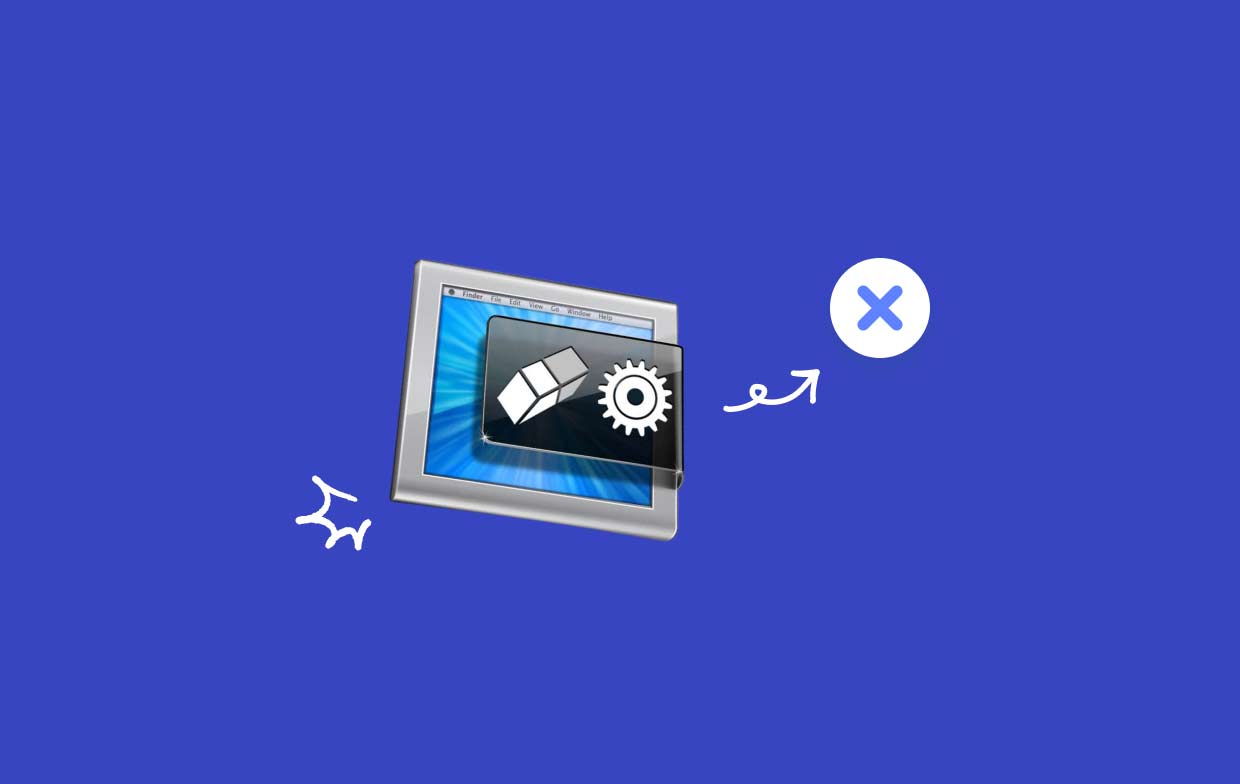
2부. MainMenu Pro를 완전히 제거하는 방법
대부분의 경우 끌어서 놓기 방법을 사용하여 컴퓨터에서 MainMenu Pro를 제거할 수 있습니다. Mac에서 MainMenu Pro를 제거하는 표준 절차는 다음과 같습니다.
- 중지 아직 실행 중인 MainMenu Pro에 연결된 모든 프로세스.
- 엽니다 파인더 컴퓨터에서 선택 어플리케이션 사이드 바에서.
- .
/Applications디렉토리에서 MainMenu Pro를 찾습니다. 찾은 후, 아이콘을 휴지통으로 드래그합니다. Dock 끝에 있는 아이콘을 클릭하고 거기에 버립니다. 또한 MainMenu Pro 아이콘을 각각 마우스 오른쪽 버튼으로 클릭하거나 Control-클릭하여 하위 메뉴에서 휴지통으로 이동을 선택할 수 있습니다. - 업데이트를 승인하려면 요청 시 관리자 비밀번호를 입력하고 확인을 누르십시오.
- 메뉴 모음에서 Finder > 휴지통 비우기. 또는 휴지통 아이콘을 마우스 오른쪽 버튼으로 클릭하고 휴지통 비우기을 클릭한 다음 팝업 창에서 휴지통 비우기를 다시 한 번 선택합니다.
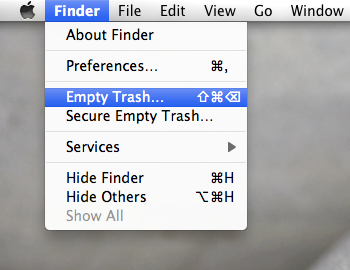
Mac에서 MainMenu Pro를 제거하는 다른 옵션이 있습니다.
- App Store를 통해 얻은 앱: Dock에서 Launchpad 버튼을 클릭하여 Launchpad 인터페이스에서 프로그램을 검색합니다. 앱 아이콘의 왼쪽 상단에 표시되는 삭제 옵션을 선택한 다음 제거를 수행하기 위해 나타나는 대화 상자에서 다시 삭제를 선택합니다. 모든 아이콘이 떨리기 시작할 때까지 앱 기호를 누르고 있습니다.
- 특정 제거 프로그램이 있는 애플리케이션: Finder를 열고 다음으로 이동합니다.
/Applications폴더. 아직 Mac에 소프트웨어가 설치되어 있으면 설치 패키지 파일 또는 그것이 보관된 폴더. "제거"라고 표시된 항목이 있으면 두 번 클릭하여 시작한 다음 화면의 지시에 따라 제거를 완료합니다.
- Finder를 실행하고 선택 이동> 폴더로 이동 메뉴 바를 통해.
- 열려면 다음을 입력하십시오.
/Library폴더로 이동 창에서 엔터 버튼 키. - 때
/Library폴더가 나타나면 MainMenu Pro의 키워드 또는 공급업체 이름을 검색 필드에 입력한 다음 라이브러리를 클릭하십시오 옆에 수색: 버튼을 다시 한 번. - 결과가 표시되면 입력한 키워드와 일치하는 항목을 찾아 클릭한 다음 오른쪽 클릭 메뉴를 사용하여 선택합니다. 휴지통으로 이동 선택.
- 동일한 절차에 따라 MainMenu Pro의 잔여물을 제거하십시오.
/Library디렉토리.
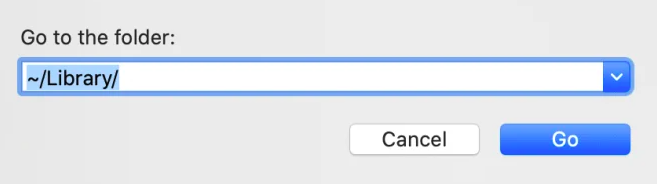
DaVinci에는 /Library 홈 폴더 내에 있습니다. /Library 하드 디스크의 루트 수준에 있습니다. Mac에서 MainMenu Pro를 완전히 제거하려면 이 두 위치에서 관련 개체를 제거해야 합니다. 다음 폴더에는 정크 파일이 포함될 수 있습니다.
/Library~/Library/Library/Application Support~/Library/Application Suppor/Library/Preferences~/Library/Preferences/Library/Caches/~/Library/Caches//Library/LaunchAgents~/Library/LaunchAgents/Library/LaunchDaemons~/Library/LaunchDaemons/Library/PreferencePanes~/Library/PreferencePanes/Library/StartupItems~/Library/StartupItems
시스템 폴더에 수동으로 남아 있는 프로그램을 찾는 데는 시간과 적절한 기술이 필요합니다. Mac 초보자는 안정적인 제거 프로그램을 사용하여 작업을 완료하는 것이 좋습니다. MainMenu Pro 잔재를 직접 지우고 싶다면 시스템 또는 프로그램 데이터를 실수로 지우지 않도록 각별히 주의하십시오.
파트 3. Mac에서 MainMenu Pro를 제거하는 가장 빠른 방법
신속하고 철저한 제거가 필요하십니까? 전용 제거 프로그램을 사용하여 Mac에서 MainMenu Pro를 제거하지 않는 이유는 무엇입니까? Mac에서 앱을 제거하는 것은 상당히 간단하지만 불필요하고 짧은 파일이 많이 생성됩니다. 다음을 사용하여 이 정크를 제거하면 Mac이 불필요한 개체로 어수선해지지 않습니다. iMyMac PowerMyMac.
그것을 활용하고 이해하는 것은 매우 쉽습니다. PowerMyMac App Uninstaller는 최신 버전의 macOS용으로 설계된 작은 도구이며 몇 번의 클릭만으로 대상 프로그램의 모든 구성 요소를 쉽게 제거할 수 있습니다.
- 컴퓨터에서 이전에 다운로드한 프로그램을 찾으려면 주사. 다음으로 앱 제거 프로그램.
- Selected, Unused, Leftovers 및 All Apps 카테고리는 화면의 왼쪽. 모든 앱 메뉴의 오른쪽에는 모든 앱이 표시됩니다. 원하지 않는 소프트웨어를 찾으려면 오른쪽 상단 모서리에 있는 목록 또는 검색 상자를 사용하십시오.
- 제거할 애플리케이션을 선택한 후, 클릭 펼치기 아이콘을 사용하여 관련 파일을 탐색하고 검색 버튼을 사용하여 자세한 정보를 얻습니다. 관련된 파일과 함께 Mac에서 MainMenu Pro를 제거하려면 CLEAN.
- "라는 제목의 팝업 창에서 현재 사용 가능한 디스크 공간과 정리된 파일 수를 확인할 수 있습니다.청소 완료"를 선택합니다. 검토 ~에 대한 옵션 나머지 애플리케이션 검토 및 식별 제거해야 합니다. 그런 다음 결과 페이지를 다시 한 번 보십시오.

4 부. 결론
Mac에서 MainMenu Pro를 제거하는 것은 어려울 수 있지만 이 문서에서는 절차의 모든 단계를 안내합니다. PowerMyMac을 사용하여 수동 또는 자동으로 MainMenu Pro를 완전히 제거하도록 선택할 수 있습니다. 선택은 선택한 옵션에 따라 결정됩니다.



